Windows xp如何安装iis,这个问题对很多人来说应该是莫名其妙的,因为很多时候安装不成功,要么是安装成功,但是页面无法预览。在这里,我想和大家分享一下如何在windows xp中安装IIS,希望对你有所帮助。
工具/原料
环境:windows xp
步骤/方法
先在百度找到IIS 6.0,然后下载。当然,其他版本也是可以的。这个是我凑合着用的系统。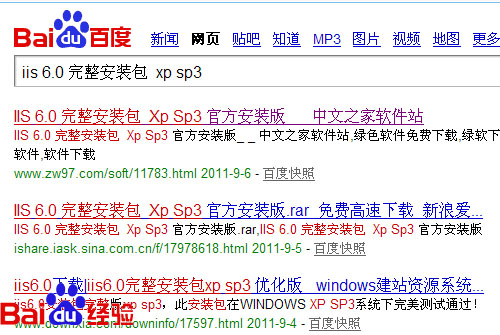
下载后解压(最好记住解压的,这样就可以了)
然后单击开始打开控制面板,选择添加或删除程序。

这时会弹出一个对话框,我们可以选择添加/删除windows组件,然后弹出windows组件向导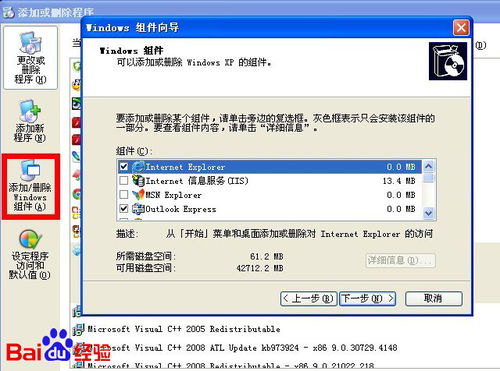 。
。
然后勾选互联网信息服务(iis)一栏,然后选择下一步开始安装 。
。
在安装过程中,有时会弹出要复制的文件的来源。这时候我们下载的东西就发挥作用了。单击浏览找到刚刚解压缩的路径。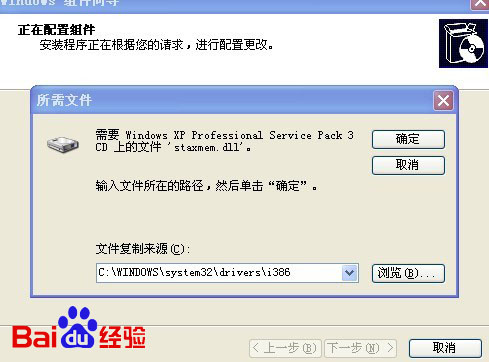
然后路径通过,文件就对了。点击确定 。
。
这个时候,我们要慢慢等。中间还要注意让你加几次文件,不能不了了之。在安装过程中。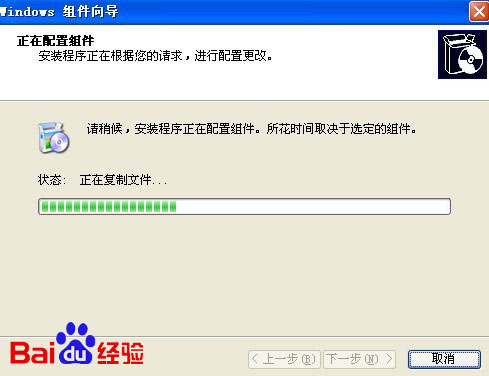
几分钟后,它终于完成了,所以我们单击Finish。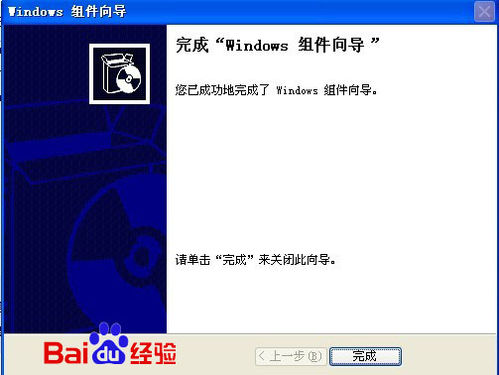
然后进入控制面板,选择管理工具。管理工具里有IIS,我们点开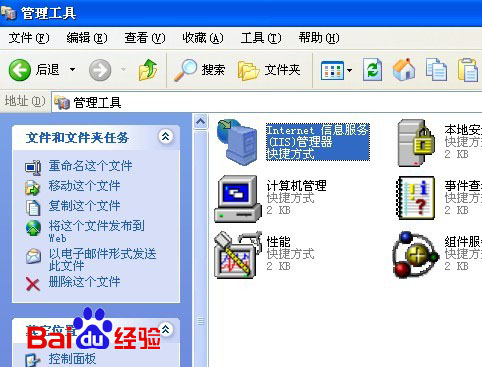 。
。
弹出一个对话框,我们可以选择网站下面的一个文件,右键然后选择浏览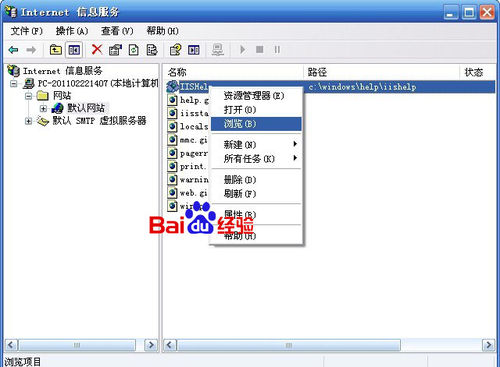
这时候就会发现成功了,可以预览文件了。至此,IIS安装完成
注意事项
在IIS安装的过程中,会出现很多问题。如果我们遇到问题,我们必须解决它们。




